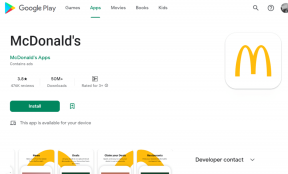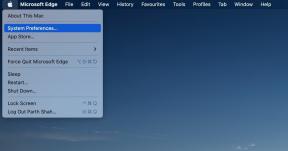Hur kan jag se var mitt Apple-ID används?
Miscellanea / / March 01, 2022
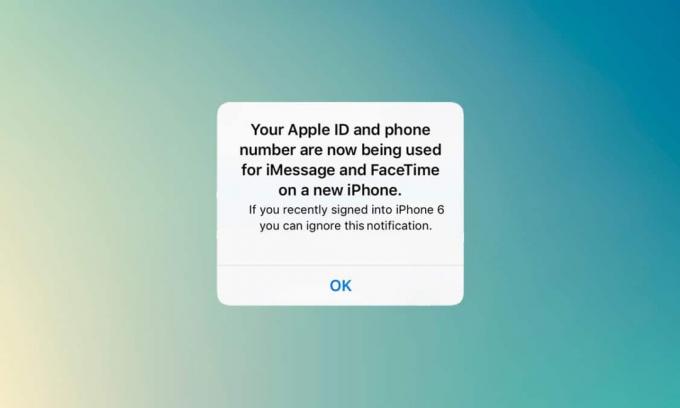
Du kan använda ditt Apple-ID för att logga in på olika enheter och synkronisera arbetet. Om du inte har aktiverat iMessage eller FaceTime på en annan enhet och fått ett meddelande om att ditt Apple-ID och ditt telefonnummer används nu, är detta ett problem. I det här fallet skulle du fråga hur jag kan se var mitt Apple-ID används. Den här artikeln hjälper dig att få ett svar och en lösning på det här problemet.
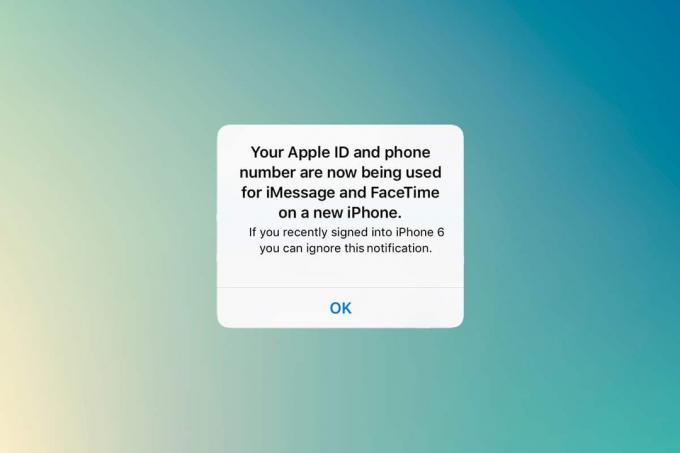
Innehåll
- Hur kan jag se var mitt Apple-ID används?
- Anledningar till att ditt Apple-ID och ditt telefonnummer används nu
- Metod 1: Visa från iPhone eller iPad
- Metod 2: Visa från Mac
- Vad måste göras om okänd enhet är ansluten?
- Hur man aktiverar tvåfaktorsautentisering
- Alternativ I: För iOS
- Alternativ II: För Mac
Hur kan jag se var mitt Apple-ID används?
Apple-enheter har underlättat sina användare med olika funktioner. En sådan är att använda samma iMessage och FaceTime på flera Apple-enheter.
- Du kan skicka och ta emot meddelanden, som kommer att synkroniseras på alla aktiverade enheter.
- Du kan konfigurera och aktivera iMessage och FaceTime på valfri Apple-enhet som iPhone, iPad eller macOS.
- När du ställer in den på en ny enhet får du ett meddelande direkt anger att ditt Apple-ID och ditt telefonnummer nu används på en ny telefon.
Eftersom du behöver en tvåfaktorsautentiseringskod för att logga in, kommer detta meddelande att dyka upp på din iPhone-skärm. Ibland får du det här meddelandet utan att logga in på en ny enhet. Du måste hitta enheten där Apple-ID: t har använts. Följ metoderna nedan för att känna till de anslutna Äpple enhet.
Anledningar till att ditt Apple-ID och ditt telefonnummer används nu
- Medan ställa in och aktivera iMessage eller FaceTime på en ny iOS- eller macOS-enhet. Ibland får du det här meddelandet några dagar senare efter att du aktiverat det på en ny enhet.
- När du slå på en enhet med aktiverat iMessage eller FaceTime efter en lång tid, eftersom den inte har varit ansluten till internet på en längre tid.
- Utloggad från iMessage eller FaceTime och loggade in igen.
Men om du får det här meddelandet när du faktiskt inte har fått det, måste du veta svaret för hur kan jag se var mitt Apple-ID används.
Du kan snabbt identifiera enheten som använder ditt Apple-ID från vilken Apple-enhet som helst.
Metod 1: Visa från iPhone eller iPad
Om du har fått det här meddelandet kan du veta vilken enhet den har använts i från en annan iOS-enhet. Följ stegen nedan.
1. Öppna inställningar app på din iPhone eller iPad.

2. Tryck på profil längst upp på skärmen.

3. Rulla ned för att se alla enheter som använder din Apple ID.
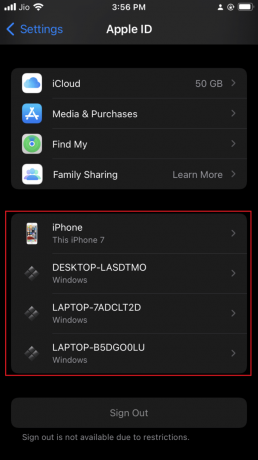
Metod 2: Visa från Mac
Du kan enkelt veta hur jag kan se var mitt Apple-ID används från en Mac. Följ stegen nedan:
1. Klicka på Apple-ikonen som du hittar i det övre vänstra hörnet av skrivbordet.
2. Klick Systeminställningar.

3. Välj din Apple ID.
4. Du kan se alla enheter som använder din Apple ID i den vänstra kolumnen.
Läs också:Hur man inaktiverar popup-fönster på Safari på iPhone
Vad måste göras om okänd enhet är ansluten?
Om du hittar en okänd enhet i listan väljer du den enheten och loggar ut från enheten. Det viktigaste är att det är bäst att ändra ditt lösenord efter att du har loggat ut.
Men själva popup-meddelandet kommer att säga enhetsnamnet som ditt Apple-ID används på. Det rekommenderas alltid att namnge de anslutna enheterna med olika namn eftersom detta hjälper dig att identifiera.
Du kan också ställa in tvåfaktorsautentisering för att undvika sådan aktivitet. Detta kommer att hindra någon från att komma åt ditt Apple-ID även om de känner till ditt lösenord.
Hur man aktiverar tvåfaktorsautentisering
Nu när du vet hur du kan se var Apple ID används kan du aktivera tvåfaktorsautentisering för att säkra ditt Apple ID.
Alternativ I: För iOS
Följ stegen nedan för att aktivera tvåfaktorsautentisering på iOS:
Notera: tvåfaktorsautentisering är inte kompatibel med alla versioner. Du kommer att få en kompatibilitetsvarning under installationsprocessen.
1. Öppna inställningar app på din iPhone eller iPad.
2. Tryck på profil längst upp på skärmen.

3. Knacka på Lösenord och säkerhet.
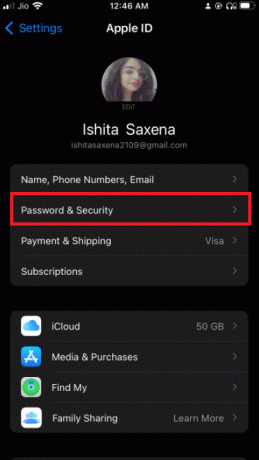
4. Knacka på Slå på tvåfaktorsautentisering.
5. Tryck sedan på Fortsätta på nästa skärm.
Notera: Om du får en kompatibilitetsvarning, tryck på Slå på ändå alternativ.

6. Se till att ditt telefonnummer är korrekt och välj Textmeddelande eller Telefonsamtal för verifiering.
7. Knacka på Nästa.
8. Ange nu det mottagna lösenordet.
Läs också:Apple ID tvåfaktorsautentisering
Alternativ II: För Mac
När du har kunnat veta hur du kan se var Apple ID används kan du ställa in tvåfaktorsautentisering för ditt Apple ID från macOS. Observera också att macOS-versionen är OS X El Capitan eller senare för att möjliggöra tvåfaktorsautentisering. Följ stegen nedan för att aktivera tvåfaktorsautentisering på din Mac.
1. Klicka på Apple-ikonen som du hittar i det övre vänstra hörnet av skrivbordet.
2. Klicka på Systeminställningar.

3. Välj Apple ID och gå till Lösenord och säkerhet.
4. Klicka sedan på Sätta på… knapp för Tvåfaktorsautentisering.

5. Välj Fortsätta i rullgardinsmenyn.
6. Se till att telefonnumret är korrekt och välj Textmeddelande eller Telefonsamtal för verifiering.
7. Klicka på Fortsätta.
8. Ange nu det mottagna Lösenord.
Därför kan du på detta sätt se var ditt Apple-ID används.
Vanliga frågor (FAQs)
Q1. Vilka är de kompatibla versionerna för tvåfaktorsautentisering?
Ans. tvåfaktorsautentisering är kompatibel med iOS 9 eller senare version och macOS El Capitan eller senare. Även äldre versioner stöder tvåfaktorsautentisering, men detta varierar när de får ett textmeddelande.
Q2. Hur kan jag ta bort mitt telefonnummer från mitt Apple-ID?
Ans. Detta kan göras i enklare steg. öppna inställningar app på din iPhone. Knacka Meddelanden, och då Skicka ta emot. Tryck på din Apple ID och sedan Logga ut.
Rekommenderad:
- Åtgärda Firefox-anslutningsåterställningsfel
- Åtgärda verifieringsfel vid anslutning till Apple ID-server
- Åtgärda Teamviewer som inte ansluter i Windows 10
- 90+ dolda hemliga Android-koder
Vi hoppas att denna artikel på hur kan jag se var mitt Apple-ID används visat sig vara till hjälp för att hålla oönskade människor borta från din dyrbara Apple-enhet. Om du stöter på några problem eller har några förslag eller feedback angående den här artikeln kan du kontakta oss i kommentarsavsnittet nedan.